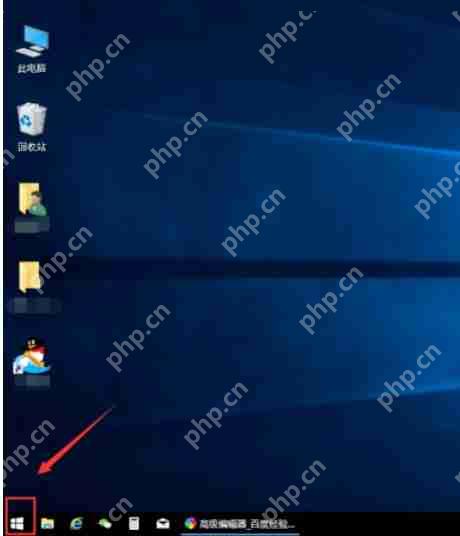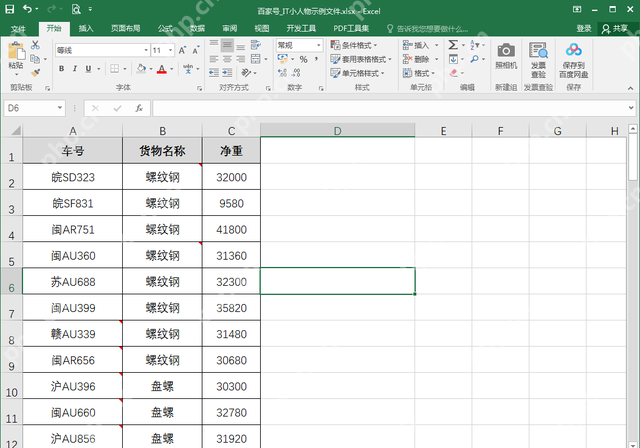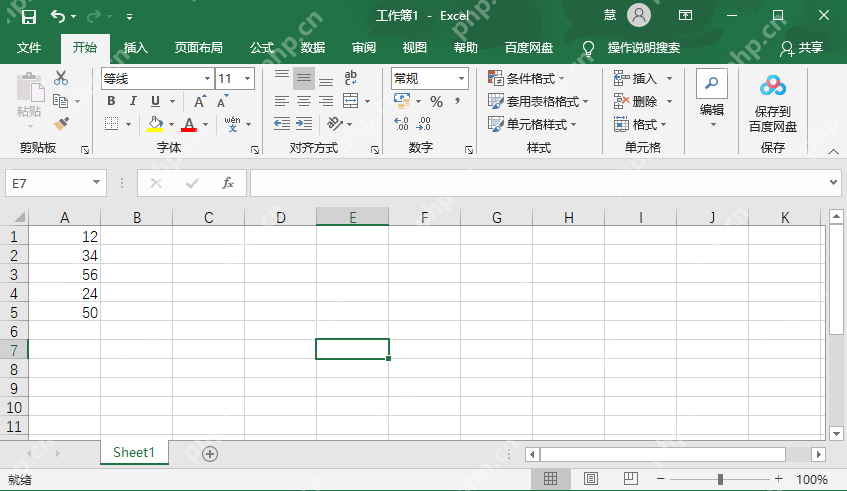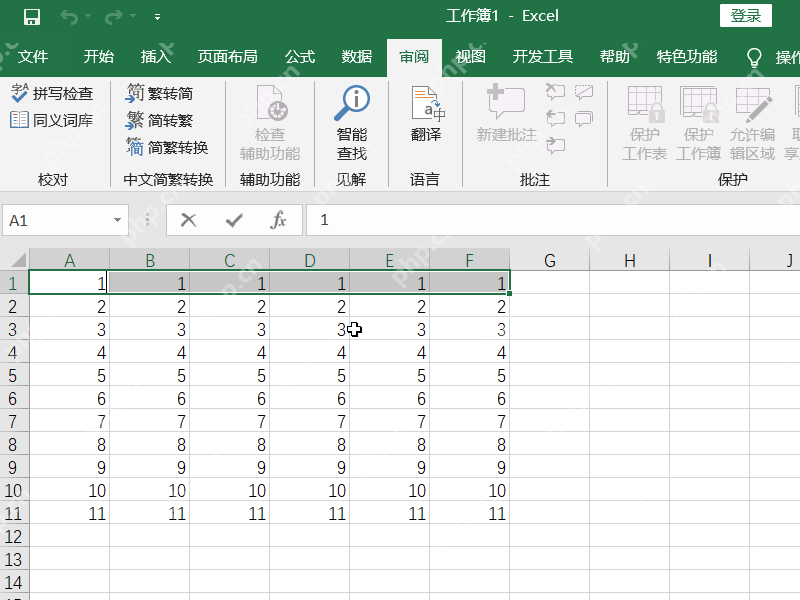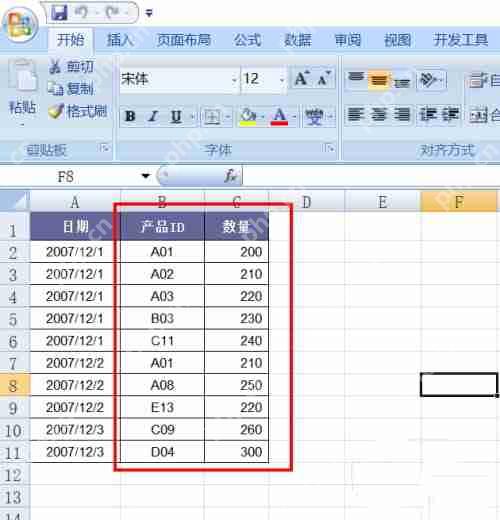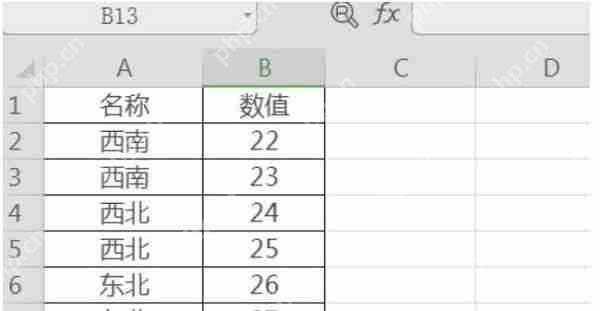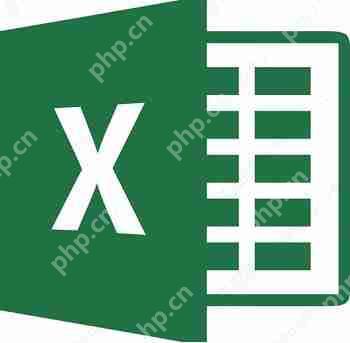如何锁死excel公式但可编辑 excel保护公式但数据能变教程
来源:菜鸟下载 | 更新时间:2025-04-23
excel表格提供了强大的公式功能,允许用户进行自定义设置,但有时不小心修改了公式会导致数据混
excel表格提供了强大的公式功能,允许用户进行自定义设置,但有时不小心修改了公式会导致数据混乱,这确实令人头疼。那么,如何锁定excel中的公式同时允许编辑其他部分呢?下面是详细的操作步骤。
工具和材料:
电脑系统:Windows 11软件:Excel 2019如何锁定Excel公式但可编辑?
1、首先,打开需要设置的Excel表格。点击表格左上角的选择框,全选表格。然后,在工具栏的“审阅”选项卡下,点击“锁定单元格”以取消所有单元格的锁定状态。

2、接下来,选择包含公式的“总成绩”列,点击“锁定单元格”以锁定这些单元格。之后,点击“保护工作表”。
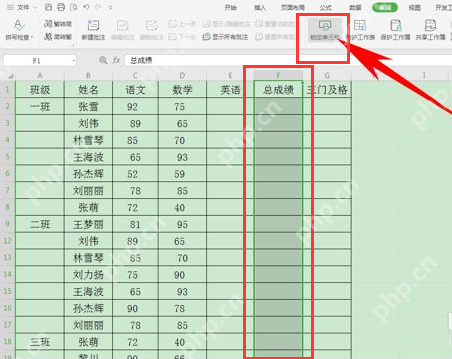
3、在弹出的“保护工作表”对话框中,输入密码并点击“确定”。系统会要求再次确认密码,点击“确定”完成设置。
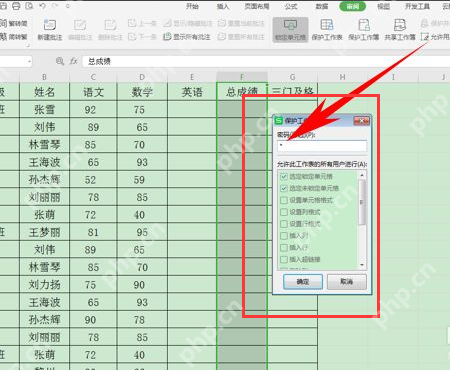
4、现在,当你输入“英语成绩”时,“总成绩”会根据公式自动更新显示。
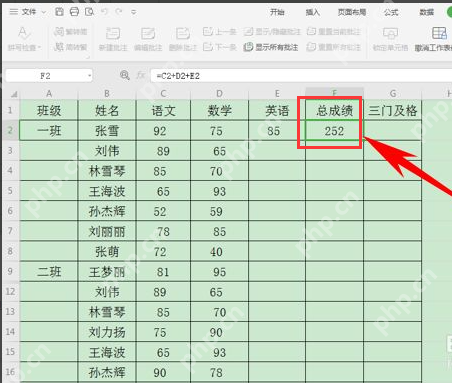
5、如果尝试修改公式,会弹出对话框提示工作表受保护,禁止修改。
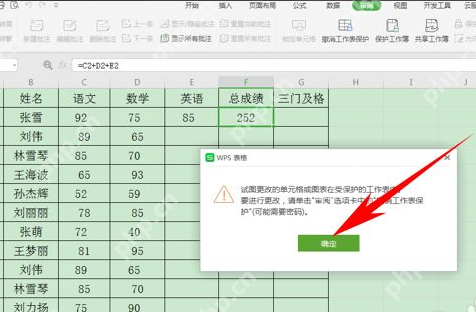
菜鸟下载发布此文仅为传递信息,不代表菜鸟下载认同其观点或证实其描述。
展开
相关文章
更多>>热门游戏
更多>>热点资讯
更多>>热门排行
更多>>- 腾龙传奇题材手游排行榜下载-有哪些好玩的腾龙传奇题材手机游戏推荐
- 王冠意志游戏排行-王冠意志所有版本-王冠意志游戏合集
- 类似鸿运冰雪的游戏排行榜_有哪些类似鸿运冰雪的游戏
- 御剑封魔题材手游排行榜下载-有哪些好玩的御剑封魔题材手机游戏推荐
- 奇迹新生游戏排行-奇迹新生所有版本-奇迹新生游戏合集
- 烛龙赤血最新排行榜-烛龙赤血手游免费版下载-烛龙赤血免费破解版下载
- 类似轩辕争霸的手游排行榜下载-有哪些好玩的类似轩辕争霸的手机游戏排行榜
- 末日前线最新排行榜-末日前线手游免费版下载-末日前线免费破解版下载
- 失落危城手游2023排行榜前十名下载_好玩的失落危城手游大全
- 2023飘渺九霄手游排行榜-飘渺九霄手游2023排行榜前十名下载
- 暗夜奇迹手游排行榜-暗夜奇迹手游下载-暗夜奇迹游戏版本大全
- 荔妃驾到ios手游排行榜-荔妃驾到手游大全-有什么类似荔妃驾到的手游
热门攻略
更多>>
手机扫描此二维码,
在手机上查看此页面
版权投诉请发邮件到 cn486com#outlook.com (把#改成@),我们会尽快处理
Copyright © 2019-2020 菜鸟下载(www.cn486.com).All Reserved | 备案号:湘ICP备2022003375号-1
本站资源均收集整理于互联网,其著作权归原作者所有,如有侵犯你的版权,请来信告知,我们将及时下架删除相应资源